下载一个“缓和曲线.LSP”工具。http://pan.baidu.com/s/1c1AfFtI 提取码:g203 解压下载好的压缩文件,复制解压好的“缓和曲线.LSP”。
解压下载好的压缩文件,复制解压好的“缓和曲线.LSP”。 把它拷贝到你的CAD安装包中的support文件中。
把它拷贝到你的CAD安装包中的support文件中。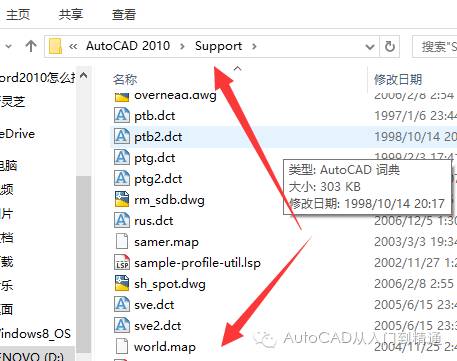 第二步、加载程序打开cad,输入加载命令“ap”。
第二步、加载程序打开cad,输入加载命令“ap”。 填进入程序加载框,找到CAD安装的位置和support文件夹。
填进入程序加载框,找到CAD安装的位置和support文件夹。 加找到“缓和曲线.LSP”工具,选中它,点击加载。然后再点击关闭。
加找到“缓和曲线.LSP”工具,选中它,点击加载。然后再点击关闭。 C第三步、绘制曲线程序加载完成后,就可以绘制缓和曲线了。根据提供的信息,作出曲线的两条切线。
C第三步、绘制曲线程序加载完成后,就可以绘制缓和曲线了。根据提供的信息,作出曲线的两条切线。 输入绘制缓和曲线的命令“hh”,回车。
输入绘制缓和曲线的命令“hh”,回车。 选择第一条直线,点击第一条切线上任意即可。
选择第一条直线,点击第一条切线上任意即可。 圆选中第二条直线,点击第二条切线任意一点即可。
圆选中第二条直线,点击第二条切线任意一点即可。 图根据提供的曲线要素,输入曲线的半径,例如本次输入为半径500,回车。
图根据提供的曲线要素,输入曲线的半径,例如本次输入为半径500,回车。 如根据提供的曲线要素,输入缓和曲线的长度,例如本次输入的长度为20,回车。
如根据提供的曲线要素,输入缓和曲线的长度,例如本次输入的长度为20,回车。 完成以上步骤后,系统进入自动绘图,稍等片刻,完成绘图。
完成以上步骤后,系统进入自动绘图,稍等片刻,完成绘图。 为第四步、曲线要素标注指定曲线要素标注文字的位置。
为第四步、曲线要素标注指定曲线要素标注文字的位置。 调整字体的大小,细化它的位置,完成绘制。
调整字体的大小,细化它的位置,完成绘制。 注意事项
注意事项
如果加载不成功的,建议可以重启下电脑试下
今日八卦
推荐系统下载

- 2024-01-09 14:39
CAD画缓和曲线的绘制方法
- [文章导读]CAD画缓和曲线的绘制方法








